Outlook'ta toplantı daveti taslak olarak kaydetme
Toplantı davetlerini göndermeye hazır değilseniz, toplantıyı takviminize taslak olarak kaydedebilirsiniz.
Kullandığınız Outlook sürümü için aşağıdaki sekme seçeneklerinden birini belirleyin. Hangi Outlook sürümüne sahibim?
Not: Bu Yeni Outlook sekmesinin altındaki adımlar işe yaramazsa, yeni Windows için Outlook'u henüz kullanmıyor olabilirsiniz. Klasik Outlook'u seçin ve bunun yerine bu adımları izleyin.
Toplantıyı yeni Outlook'ta taslak olarak kaydetme
-
Gezintiden Takvim'i seçin ve yeni bir etkinlik oluşturun.
-
Gönder açılan listesini ve ardından Taslak olarak kaydet'i seçin.
Not: Açılan liste yalnızca davete en az bir katılımcı eklendiğinde görünür. Taslağın posta kutusu taslak klasörünüzde depolanmadığını unutmayın.
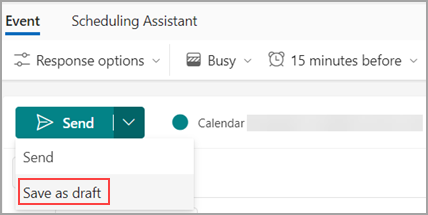
-
Bu, toplantı davetini takviminize kaydeder. Takviminizde etkinliğin başlığıyla birlikte [Taslak] olarak gösterilir.
Taslağı düzenleme
Taslak toplantıyı düzenlemeye ve göndermeye hazır olduğunuzda aşağıdakileri yapın:
-
Takviminizde taslak toplantıyı bulun ve Düzenle'yi seçin.
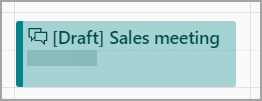
-
Değişikliklerinizi yapın ve Gönder'i seçin. Göndermeye hazır değilseniz taslak olarak da kaydedebilirsiniz.
Klasik Outlook'ta toplantıyı taslak olarak kaydetme
-
Gezinti bölmesinde Takvim'i ve ardından Yeni Randevu'yu seçin.
-
Ayrıntıları doldurun ve katılımcı eklemediyseniz Kaydet & Kapat'ı seçin. En az bir katılımcı eklediyseniz toplantı isteğini kapatın.
-
Açılır pencerede Değişiklikleri kaydet ama gönderme gibi seçeneklerden birini belirleyin.
-
Tamam'ı seçin.
Taslağı düzenleme
Taslak toplantıyı düzenlemeye ve göndermeye hazır olduğunuzda aşağıdakileri yapın:
-
Takviminizde taslak toplantıyı bulun ve Düzenle'yi seçin.
-
Değişikliklerinizi yapın ve Gönder'i seçin. Göndermeye hazır değilseniz taslak olarak da kaydedebilirsiniz.
Outlook'un web sürümünde toplantıyı taslak olarak kaydetme
-
Gezintiden Takvim'i seçin ve yeni bir etkinlik oluşturun.
-
Gönder açılan listesini ve ardından Taslak olarak kaydet'i seçin.
Not: Açılan liste yalnızca davete en az bir katılımcı eklendiğinde görünür. Taslağın posta kutusu taslak klasörünüzde depolanmadığını unutmayın.
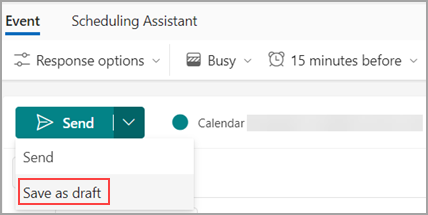
-
Bu, toplantı davetini takviminize kaydeder. Takviminizde etkinliğin başlığıyla birlikte [Taslak] olarak gösterilir.
Taslağı düzenleme
Taslak toplantıyı düzenlemeye ve göndermeye hazır olduğunuzda aşağıdakileri yapın:
-
Takviminizde taslak toplantıyı bulun ve Düzenle'yi seçin.
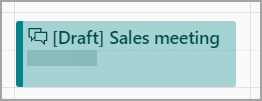
-
Değişikliklerinizi yapın ve Gönder'i seçin. Göndermeye hazır değilseniz taslak olarak da kaydedebilirsiniz.










